Геймеры всегда будут рады всему, что приведет к более быстрой игре. Имея это в виду, вы можете себе представить, как обрадовались геймеры, когда Microsoft решила добавить функцию повышения производительности под названием «Игровой режим».
Эта функция была представлена в обновлении Windows 10 Creators Update и изменила игры к лучшему. Microsoft хочет превратить ваш компьютер в консоль, и с игровым режимом она определенно на правильном пути.
Что такое игровой режим в Windows 10?
Игровой режим Windows 10 — это функция, которая меняет приоритеты ресурсов вашего компьютера. Он будет отдавать приоритет процессору и графическому процессору вашего компьютера. Это означает, что ваш компьютер будет использовать меньше энергии для фоновых задач, а его главным приоритетом станет игровой процесс.
Все процессы, которые не являются приоритетными или нежелательными, будут остановлены автоматически. Что это за фоновые процессы? Они включают в себя такие вещи, как случайное антивирусное сканирование. Но на данный момент вы не можете запустить или остановить определенный фоновый процесс в игровом режиме.
Команда XBox заставила игровой режим распределять одни потоки для вашей игры, а другие — для системы. Не стоит слишком волноваться по поводу значительного улучшения частоты кадров.
Увеличение будет всего на два-пять процентов. Это также зависит от игры и характеристик вашего компьютера. Игровой режим был создан, чтобы обеспечить высокую и постоянную частоту кадров, что улучшает игровой процесс.
Игровой режим — это часть игровой панели, которая представляет собой приложение-наложение, позволяющее делиться, записывать и транслировать игровой процесс в Интернете. Прежде чем вы начнете слишком волноваться, вы должны знать, что игровой режим будет работать не во всех играх. Игровой режим также будет поддерживать игровые приложения UWP и Win32, но вскоре Microsoft добавит больше игр.
Как включить игровой режим в Windows 10
Включить игровой режим Windows 10 очень просто. Откройте панель настроек, как обычно, и нажмите раздел «Игры». Нажмите «Игровой режим», который находится слева. Включите «Игровой режим».
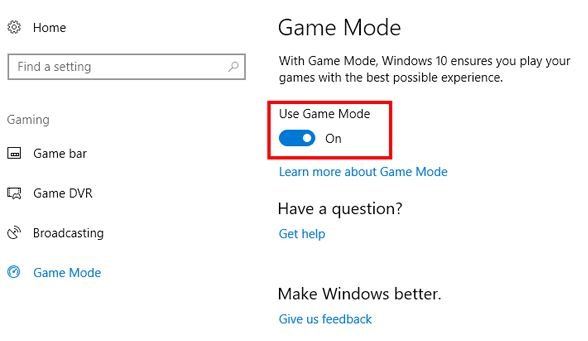
Имейте в виду, что после того, как вы его включили, вам также нужно будет включать его в каждой игре, в которую вы играете. Вы можете легко сделать это, включив игровую панель, которая находится в той же области, где находится игровой режим.
Откройте раздел «Игровая панель» и включите параметр «Записывать игровые клипы, снимки экрана и трансляцию с помощью игровой панели». Откройте игру, в которую хотите играть, и нажмите «Win + G», после чего должна появиться игровая панель. Нажмите на значок шестеренки. Когда появится всплывающее окно, убедитесь, что вы находитесь на вкладке «Общие».
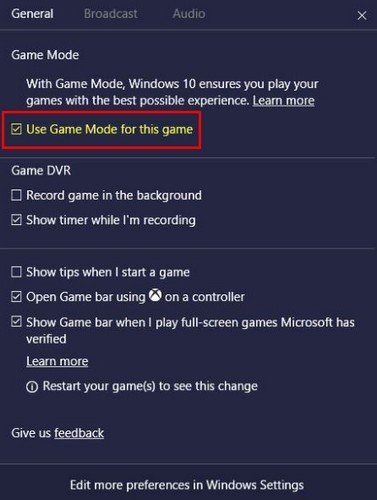
Нажмите на поле рядом с надписью «Использовать игровой режим для этой игры». Если вы захотите снова отключить игровой режим, просто выполните ранее упомянутые действия и снимите флажок.
Заключение
Игровой режим Windows является относительно новым и со временем будет улучшаться. Можно поспорить, что Microsoft сделает игровой режим лучшим в своем классе, чтобы геймеры во всем мире могли наслаждаться игрой еще лучше.
Как видите, включить и использовать игровой режим очень просто. Кроме того, вы можете поспорить, что игровой режим со временем будет улучшаться. Будете ли вы использовать игровой режим? Оставьте комментарий ниже и дайте нам знать.


